प्रिंटर समस्याएं बहुत परेशान और निराशाजनक हो सकती हैं। मेरे दोस्तों में से एक ने अभी एक ऐसी स्थिति पोस्ट की है जो इसे अच्छी तरह से बताती है, "हम किसी को अंतरिक्ष में, मंगल ग्रह के रोबोट भेज सकते हैं, लेकिन मैं अभी भी एक वर्ड दस्तावेज़ मुद्रित नहीं कर सकता!"। मैं खुद को बहुत आश्चर्यचकित कर रहा हूं कि मेरे पास प्रिंटर, विशेष रूप से वायरलेस वाले लोगों के साथ कितनी समस्याएं हैं।
वर्षों से, प्रिंटर गुणवत्ता में सस्ता और बेहतर हो गए हैं, लेकिन उपयोग की आसानी के मामले में भयानक हैं। एचपी नियमित रूप से अपने प्रिंटर के साथ ड्राइवर सीडी शामिल करता है जो आकार में कई सौ एमबी हैं। वास्तव में? क्या मेरे प्रिंटर को वास्तव में ऐसे सॉफ़्टवेयर की आवश्यकता है जो माइक्रोसॉफ्ट ऑफिस के बराबर है? मुझे ऐसा नहीं लगता है।
उनके पास जटिल सेटअप दिनचर्या भी हैं और स्थापित करने के लिए सभी प्रकार के चरणों की आवश्यकता होती है जो अधिकांश उपभोक्ताओं के लिए केवल कठिन हैं। मैंने अपने वायरलेस प्रिंटर को स्थापित करने में एक अच्छा घंटा बिताया और मैं एक तकनीकी गीक हूं। मेरी मां कभी वायरलेस प्रिंटर स्थापित नहीं कर सकती थी और यह सिर्फ सादा उदास है। प्रिंटर का उपयोग करने के लिए इतना कठिन नहीं होना चाहिए! इस आलेख में, मैं कई प्रिंटर समस्याओं को हल करने के सामान्य तरीकों के माध्यम से आपको कोशिश करने और मार्गदर्शन करने जा रहा हूं।
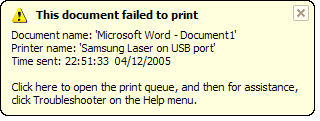
पुनरारंभ करें, पुनरारंभ करें , पुनरारंभ करें
मैं आपको नहीं बता सकता कि मेरे पास प्रिंटर समस्याएं कितनी बार थीं और बस सबकुछ फिर से शुरू किया गया था और फिर ठीक प्रिंट करने में सक्षम था। मेरे मामले में, मैं कंप्यूटर को पुनरारंभ करता हूं, प्रिंटर को पुनरारंभ करता हूं और राउटर को पुनरारंभ करता हूं यदि आपका प्रिंटर वायरलेस रूप से या ईथरनेट केबल के माध्यम से कनेक्ट है। मैं अपने कंप्यूटर को हर समय और किसी भी अजीब कारण के लिए रखता हूं, मुझे कभी-कभी प्रिंटर से ठीक से कनेक्ट करने के लिए कंप्यूटर को पुनरारंभ करना पड़ता है।
यदि आपका प्रिंटर नेटवर्क वाला प्रिंटर है, तो यह निश्चित रूप से महत्वपूर्ण है राउटर को पुनरारंभ करें। मेरे पास एक एटी एंड टी राउटर है और मुझे लगातार इसे पुनरारंभ करना होगा क्योंकि यह बहुत अधिक हो जाता है। यह एक दीवार के अंदर फंस गया है और इसलिए बहुत गर्म हो जाता है। जब यह अधिक गरम हो जाता है, तो इंटरनेट कनेक्शन मर जाता है और नेटवर्क पर प्रदर्शन बहुत खराब हो जाता है। इसे पुनरारंभ करना निश्चित रूप से प्रिंटिंग समस्या को हल करता है और आमतौर पर ठीक करता है।
केबल्स & amp; कनेक्शन
दूसरी बात जो आप हमेशा सुनिश्चित करना चाहते हैं वह यह है कि कनेक्शन सभी सही हैं। आप कभी नहीं जानते कि उस यूएसबी संलग्न प्रिंटर को आपके 2 साल के पुराने और थोड़ा डिस्कनेक्ट करके धक्का दिया गया था। किसी भी समय मेरे पास एक कंप्यूटर से जुड़ा एक यूएसबी प्रिंटर है और मैं प्रिंट नहीं कर सकता, मैं यह सुनिश्चित करने के लिए पहले केबलों की जांच करता हूं कि यह प्रिंटर और कंप्यूटर पोर्ट में ठीक से प्लग है।
वायरलेस प्रिंटर के लिए, आप बनाना चाहते हैं सुनिश्चित करें कि आपके प्रिंटर का वैध आईपी पता है। आपको अपने प्रिंटर से नेटवर्क टीसीपी / आईपी पेज प्रिंट करना चाहिए और जांचें कि आईपी पता 16 9.254.xxx.xxx नहीं है क्योंकि यदि ऐसा है, तो इसका मतलब है कि यह वायरलेस राउटर से आईपी पता प्राप्त कर रहा है।
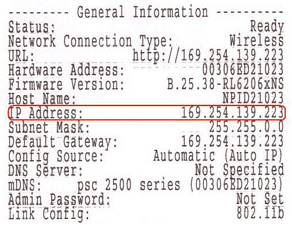
यदि आप प्रिंटर वायरलेस नेटवर्क से डिस्कनेक्ट हो गए हैं, तो आपको इसे वापस कनेक्ट करने की आवश्यकता होगी। आप कभी-कभी प्रिंटर से ऐसा कर सकते हैं या आपको सीडी चलाने या निर्माताओं की वेबसाइट से वायरलेस सेटअप उपयोगिता डाउनलोड करना होगा। मैंने थोड़ा सा शोध किया है और कुछ बड़ी प्रिंटर कंपनियों को कुछ मार्गदर्शिकाएं मिली हैं जो आपको दिखाती हैं कि प्रिंटर को फिर से कॉन्फ़िगर कैसे करें ताकि यह नेटवर्क से फिर से कनेक्ट हो। ध्यान दें कि कुछ विशिष्ट मॉडल के लिए हैं, लेकिन उसी कंपनी द्वारा अन्य वायरलेस प्रिंटर के लिए प्रक्रिया का पालन किया जा सकता है।
लेक्समार्क - वायरलेस सेटअप उपयोगिता
<रों>1
<रों>2
<रों >3
डेल प्रिंटर समस्या निवारण लिंक
डेल वायरलेस & amp; नेटवर्किंग सेंटर
ध्यान दें कि अगर आपने कभी अपने राउटर पर सेटिंग्स बदल दी हैं या यदि आपका राउटर रीसेट हो गया है या ऐसा कुछ है, तो प्रिंटर नेटवर्क से कनेक्शन खो सकता है। इन मामलों में, आपको उपरोक्त लिंक का पालन करना होगा और अपने प्रिंटर को नेटवर्क पर वापस जोड़ना होगा।
फ़ायरवॉल & amp; एंटी-वायरस मुद्दे
दु: ख का एक प्रमुख स्रोत फ़ायरवॉल है। चाहे यह विंडोज़ या किसी तृतीय-पक्ष फ़ायरवॉल में अंतर्निहित है, प्रिंटर से आपका कनेक्शन अवरुद्ध किया जा सकता है। यह देखने का सबसे अच्छा तरीका है कि फ़ायरवॉल समस्या पैदा कर रहा है या नहीं, इसे अक्षम करने के लिए और फिर प्रिंट करने का प्रयास करें। अगर आप प्रिंट कर सकते हैं, तो आप जानते हैं कि यह फ़ायरवॉल मुद्दा था और फिर आप देख सकते हैं कि आपको कौन से अपवादों को जोड़ने की आवश्यकता है।
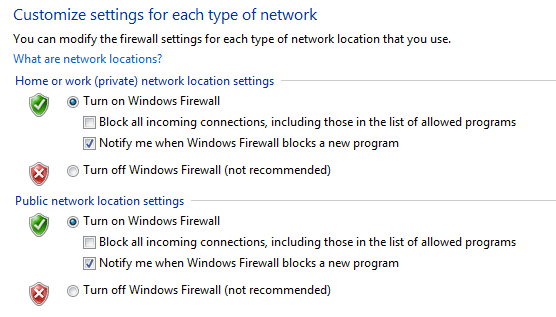
अन्य प्रमुख स्रोत दुःख का उत्साही एंटी-वायरस सॉफ़्टवेयर खत्म हो गया है। जब मैं कॉर्पोरेट वातावरण में काम करता था और हमने पहले सिमेंटेक स्थापित किया था, तो आईटी प्रशासकों को सभी सेटिंग्स को ठीक करने में कुछ दिन लग गए ताकि हम ठीक से प्रिंट कर सकें! यदि आपने हाल ही में कुछ नए एंटी-वायरस या इंटरनेट सुरक्षा इत्यादि को स्थापित किया है, तो अपने कंप्यूटर पर सॉफ़्टवेयर टाइप करें, इसे अक्षम करने का प्रयास करें और परीक्षण प्रिंट करें।
विंडोज़ समस्याएं
प्रिंट स्पूलर
विंडोज़ में होने वाले सभी अलग-अलग मुद्दे हैं। प्रमुख मुद्दों में से एक प्रिंट स्पूलर सेवा है। यह विंडोज के हर संस्करण में है और यह सभी प्रिंट नौकरियों का प्रबंधन करता है। अगर प्रिंट स्पूलर सेवा में कुछ गड़बड़ हो रही है, तो आप प्रिंट करने में सक्षम नहीं होंगे।
एक समस्या जो आपने शायद पहले देखी है, वह है जब प्रिंट जॉब प्रिंट कतार से हटने से इंकार कर देता है। प्रिंट जॉब मूल रूप से प्रिंट कतार में फंस जाता है। इस मामले में, आपको प्रिंट स्पूलर सेवा को रोकना होगा और कतार में सभी नौकरियों को मैन्युअल रूप से हटा देना होगा।
प्रिंट स्पूलर सेवा के साथ दूसरा मुद्दा यह है कि कभी-कभी यह अप्रत्याशित रूप से नहीं चल रहा है या छोड़ता है। ऐसा होने के कई कारण हैं जो यह हो सकता है और आप अपनी पिछली पोस्ट को उस समस्या को ठीक करने पर पढ़ सकते हैं जहां प्रिंट स्पूलर अप्रत्याशित रूप से बाहर निकलता है ।
ड्राइवर्स
आपको भी डिवाइस मैनेजर पर जाएं और यह सुनिश्चित करने के लिए जांचें कि प्रिंटर वहां सूचीबद्ध है और इसमें पीले विस्मयादिबोधक नहीं है, प्रिंटर पर एक प्रश्न चिह्न या लाल एक्स आइकन नहीं है।
12
आप प्रिंटर को अनइंस्टॉल करने और डिवाइस प्रबंधक से इसे पुनर्स्थापित करने का भी प्रयास कर सकते हैं। आगे बढ़ें और प्रिंटर निर्माता से नवीनतम ड्राइवर डाउनलोड करें और प्रिंटर को पुनर्स्थापित करते समय उन्हें इंस्टॉल करें। यदि प्रिंटर ड्राइवर भ्रष्ट हो गया है, तो प्रिंटर ड्राइवरों को पुनर्स्थापित करने से समस्या ठीक हो जाएगी।
प्रिंटर मुद्दे
यहां कुछ त्वरित चीजें हैं जिन्हें आप प्रिंटर को सही तरीके से काम करने के लिए जांच सकते हैं:
1। सुनिश्चित करें कि प्रिंटर चालू है।
2। सुनिश्चित करें कि स्थिति प्रकाश हरा है। अधिकांश प्रिंटर में कुछ स्थिति प्रकाश होता है जो प्रिंटर प्रिंट करने के लिए तैयार होता है। प्रत्येक स्थिति प्रकाश का अर्थ क्या है यह जांचने के लिए अपने विशिष्ट प्रिंटर मॉडल के लिए मार्गदर्शिका डाउनलोड करना सुनिश्चित करें।
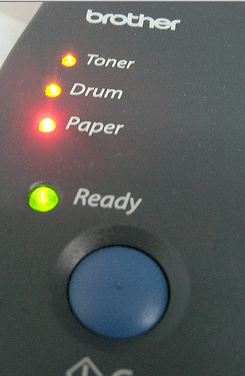
3। सुनिश्चित करें कि प्रिंटर में पेपर है।
4। सुनिश्चित करें कि आप प्रिंटर से एक परीक्षण पृष्ठ मुद्रित कर सकते हैं। यदि प्रिंटर के साथ शारीरिक रूप से कुछ गलत है और यह एक परीक्षण पृष्ठ मुद्रित नहीं कर सकता है, तो आप इसे अपने कंप्यूटर से प्रिंट करने के लिए नहीं जा रहे हैं।
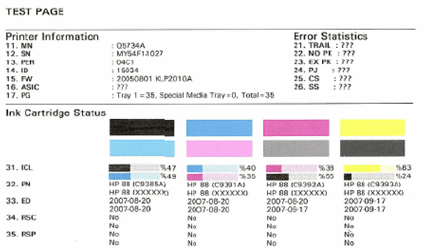
5। सुनिश्चित करें कि प्रिंटर में स्याही कारतूस या टोनर है और यह खाली नहीं है। मैं आमतौर पर केवल प्रिंटर ड्राइवर स्थापित करता हूं, न कि प्रिंटर का प्रबंधन करने वाले अतिरिक्त सॉफ़्टवेयर, इसलिए स्याही बाहर होने पर मुझे अपने कंप्यूटर पर कोई संदेश नहीं मिलता है। मुझे प्रिंटर को मैन्युअल रूप से जांचना है और सुनिश्चित करना है कि स्याही या टोनर है।
6। क्या कोई पेपर जाम है जिसे आप नहीं देख सकते? यदि आपने लिफाफे या लेबल मुद्रित करने का प्रयास किया है, तो वे अंदर फंस सकते हैं और आप उन्हें जरूरी नहीं देख सकते हैं।
7। क्या केबल आप एक अच्छी केबल का उपयोग कर रहे हैं? यदि आपके पास यूएसबी केबल है, तो यह सुनिश्चित करने के लिए जांचें कि यह किसी भी अंत में नहीं है। यदि आप ईथरनेट केबल का उपयोग कर रहे हैं, तो सुनिश्चित करें कि प्लास्टिक के सिरों को तोड़ दिया नहीं गया है और तार ठीक से हैं।
यह गाइड लगभग सभी प्रकार की प्रिंटर समस्याओं को कवर नहीं करता है जो आप संभवतः कर सकते हैं है, लेकिन उम्मीद है कि यह वास्तव में सामान्य प्रिंटर समस्याओं की समस्या निवारण में आपको मार्गदर्शन कर सकता है। अगर आप अपने कंप्यूटर से प्रिंट नहीं कर सकते हैं और आपने बस सब कुछ करने की कोशिश की है, तो यहां एक टिप्पणी पोस्ट करें और मैं मदद करने की कोशिश करूंगा। का आनंद लें!